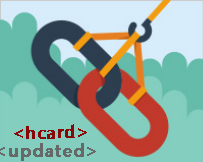Posting ini mungkin dapat anda bookmark atau bahkan diprint. Menjadi blog yang professional memang sangat sulit, namun apakah sulit menjadi seorang penulis artikel handal serta mempunyai kualitas? Yuk, jadikan konten artikel blog anda unik, segar, ceria, dan kreatif.
Beberapa tips dan hal yang harus diperhatikaan saat membuat artikel :
1. Grammar dan Ejaan
Benar kan? Tentu iya. Begitu banyak orang mempublikasikan artikel secepat mungkin ketika telah selesai mengetik sebuah kata atau kalimat terakhir pada artikelnya. Hal yang paling dilupakan adalah melakukan cek terhadap setiap kata, ejaan, dan grammar penulisan bahasa yang benar.
Pada dasarnya di setiap program pengolah kata terdapat koreksi otomatis mengenai setiap penulisan kata yang baku atau tidak. Tidak hanya itu, Blogger dan Wordpress juga menyediakan fasilitas tersebut yang kita sadari.
Cobalah anda membuat sebuah artikel baru di blog, kemudian ketik beberapa kata / kalimat. Anda akan melihat garis lekuk merah dibawah setiap huruf text yang anda tulis. Taukah anda apa fungsi dari garis berlekuk-lekuk tersebut?AutoCorrect ejaan terdapat dalam setiap text editor yang dapat dimanfaatkan untuk mengetahui beberapa jumlah kesalahan yang anda buat. Di dalam setiap paragraf yang anda tulis, itu akan dikoreksi otomatis sampai anda membuat paragraf selanjutnya. Apabila saat menekan tombol ENTER tidak terlihat garis berlekuk merah, berarti tulisan anda sudah dikoreksi dan selesai.
Tetapi ingat, pada saat anda masih di paragraf yang auto correct nya aktif, kata yang tidak memiliki garis berlekuk merah adalah ejaan yang salah. Anda akan sangat terbantu dengan ini, tinggal melihat dengan sekilas bisa dengan mudah mengoreksi setiap baris kata yang dibuat sebelum mempublikasikannya. Namun, setelah berganti paragraf, maka auto correct ini akan segera aktif di paragraf selanjutnya/baru.
Menulis postingan di dalam menu Post Blogger akan lebih baik dibandingkan mengoreksi mereka semua di tempat text editor lain atau bahkan mengoreksi dan membacanya satu persatu.
Di dalam menulis, pastikan Ejaan dan Grammar yang digunakan tepat berdasarkan bahasa wilayah anda.
2. SEO ( Search Engine Optimization )
Semoga anda telah memiliki plugins SEO atau tema SEO jika anda menggunakan blog Wordpress. Sebagian besar alat tersebut memungkinkan anda mengedit judul dan deskripsi meta. Mungkin anda akan terbantu dengan plugins tersebut untuk mempermudah artikel anda masuk ke mesin pencari.
Bagi yang tidak menggunakan seperti di Blogger, dalam menulis artikel perhatikan dan lakukan dua buah tips berikut :
- Jika anda menginginkan peringkat dan kata kunci khusus, pastikan itu adalah kata kunci yang ada pada judul posting dan urutan di kata sebelumnya. Itu jauh lebih baik.
- Pastikan kata kunci yang anda target ada di dalam kalimat pertama dari posting Anda. Sekali lagi, sebelumnya lebih baik.
3. Readability ( Keefektifan bacaan )
Cara terbaik untuk memastikan postingan Anda mudah dibaca adalah dengan membaca keras-keras kepada diri sendiri dan menyuruh orang lain membaca untuk dinilai apakah sudah efektif atau tidak. Anda akan menangkap semua ungkapan serta tulisan canggung pada artikel anda akan tampak baik-baik saja seperti yang anda tulis.
Readability memiliki 3 buah bagian penting yaitu :
- Mudah, Tidak berbeli-belit
- Kata kata dan kalimat yang koherensi
- Struktur Paragraf
- Gunakan kata-kata sesingkat mungkin, kecuali jika anda perlu menjelaskan sebuah makna yang dibutuhkan dan makna tersebut berasal dari istilah atau kata-kata yang lebih besar.
- Tuliskan kalimat sesingkat mungkin. Dalam membuat satu buah kalimat, jangan terlalu banyak menggunakan kata-kata. Rekomendasi paling baik adalah 9-22 kata pada setiap kalimat.
- Menulis paragraf sesingkat mungkin. Konten artikel di blog berbeda dengan sebuah cerita, novel, buku atau dokumen. Tulislah hanya 1-3 kalimat pada setiap paragraf dan jangan sampai lebih.
- Gunakan poin-poin untuk daftar 3 buah item atau lebih.
- Gunakan subheadings (H2 atau H3) untuk memecah teks dan menyediakan ruang putih agar terlihat rapih.
Jika anda memiliki tujuan yang baik di dalam pikiran, berikan ide tersebut dan berbagi pada orang lain. Maka, pembaca akan tersentak untuk melakukan sesuatu jika memang artikel yang anda berikan itu bagus, berkualitas dan berguna.
Dalam Post Checklist ini terdapat 8 buah kriteria.
- Grammar dan Ejaan
- SEO
- Readability
- Strong Lead
- Link
- Permalink
- Gambar
- Pertanyaan, Jawaban, Pendapat, Saran, dan Fakta
Kriteria lainnya dalam tips ini akan dibahas pada artikel yang sama Jilid 2. Media Blogger juga sedang membangun blog baru yang disediakan khusus untuk mendidik anda dari pemula hingga menjadi seseorang yang besar dan blog yang mampunya kriteria ciri khas. Kunjungi www.idbloggers.com pada 3 September 2013, saat ini server domains sedang diatur. Terimakasih.